很多朋友發現,在電腦電源按鈕中由於多了一個休眠,常常會誤觸它進入休眠模式,非常麻煩,所以想知道win11休眠模式怎麼關閉,其實在電源選項中就能設定。
1、先點開底部開始選單或搜尋。
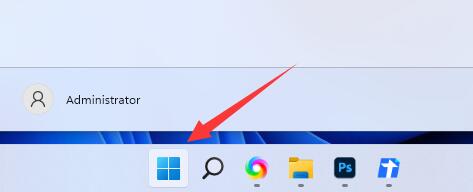
2、接著在上方搜尋並開啟「控制面板」
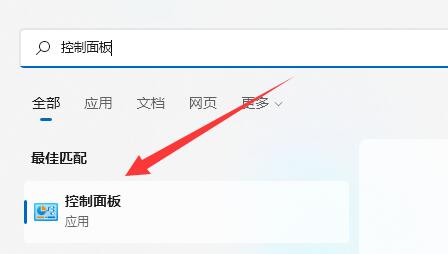
#3、開啟後,找到並進入「電源選項」
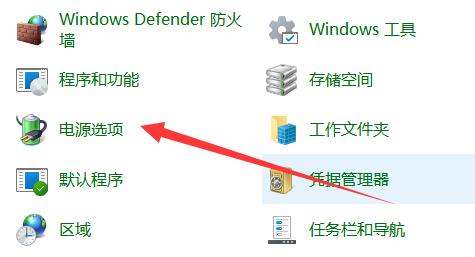
4、然後點選左上角的「選擇電源按鈕的功能」選項。
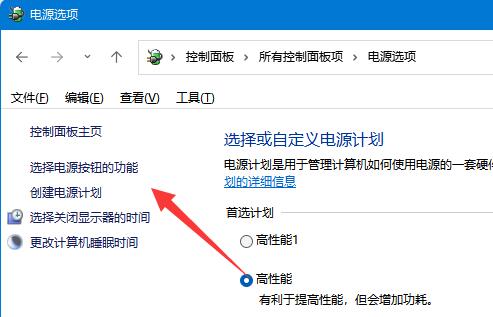
5、接著點選「更改目前不可用的設定」
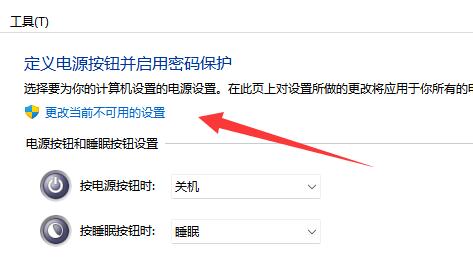
#6、最後取消勾選「休眠」並「儲存修改」即可。
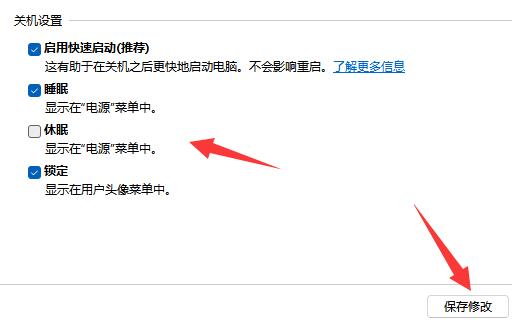
以上是禁用Win11休眠模式的方法的詳細內容。更多資訊請關注PHP中文網其他相關文章!




